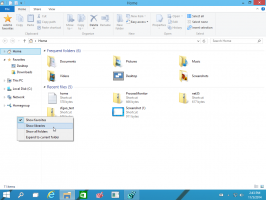أضف قائمة سياق Sfc Scannow في نظام التشغيل Windows 10
كيفية إضافة قائمة سياق SFC Scannow في نظام التشغيل Windows 10.
ال sfc / scannow يعد الأمر طريقة معروفة لإجراء فحص سلامة لجميع ملفات نظام Windows 10. sfc.exe هي أداة مدقق ملفات النظام والتي يمكن أن تكون مفيدة في العديد من السيناريوهات وإصلاح العديد من المشكلات في نظام التشغيل Windows 10. يمكنك توفير الوقت عن طريق إضافة إدخال قائمة سياق خاص لبدء تشغيله مباشرة بنقرة واحدة.
يقوم الأمر SFC بفحص جميع ملفات النظام المحمية والتحقق منها واستبدال الإصدارات غير الصحيحة بالإصدارات الصحيحة. يتطلب الامتيازات الإدارية لإصلاح الملفات وأذوناتها. تستبدل الأداة الإصدارات التالفة أو المعدلة بإصدارات الملفات الصحيحة التي تم إصدارها وتوقيعها بواسطة Microsoft.
ملاحظة: إذا تلقيت الرسالة التالية: تعذر على Windows Resource Protection بدء تشغيل خدمة الإصلاح، عند تشغيل SFC ، تأكد من أن خدمة Windows Modules Installer هي ممكن ونوع بدء التشغيل الخاص به مضبوط على كتيب.
كيفية تشغيل SFC
- افتح موجه أوامر جديد غير مقيد.
- نوع
sfc / scannowالأمر واضغط على مفتاح Enter. - انتظر حتى تنتهي. أعد التشغيل إذا طُلب منك ذلك.
ملاحظة: إذا لم يتمكن SFC من إصلاح بعض الملفات ، فحاول تشغيله مرة أخرى لمعرفة ما إذا كان قادرًا على ذلك في المرة القادمة. حاول تشغيل
sfc / scannow الأمر ما يصل إلى 3 مرات مع بدء سريع المعوقين ، و إعادة تشغيل Windows 10 بعد كل مرة لإصلاح جميع المشكلات.
حتى إذا كنت غير قادر على التمهيد في نظام التشغيل Windows 10 لسبب ما ، فلا يزال بإمكانك تشغيل مدقق ملفات النظام. انه يدعم فحص تثبيت Windows في وضع عدم الاتصال حتى لو لم يبدأ بشكل صحيح.
بالإضافة إلى الطرق الحالية ، يمكنك إضافة إدخال خاص إلى قائمة سياق سطح المكتب لتشغيل ملف sfc / scannow الأمر على الفور بنقرة واحدة. قبل المتابعة ، تأكد من أن حساب المستخدم الخاص بك به الامتيازات الإدارية. الآن ، اتبع التعليمات أدناه.
لإضافة قائمة سياق Sfc Scannow في نظام التشغيل Windows 10
- قم بتنزيل أرشيف ZIP التالي: قم بتنزيل أرشيف ZIP.
- استخرج محتوياته إلى أي مجلد. يمكنك وضع الملفات مباشرة على سطح المكتب.
- قم بإلغاء حظر الملفات.
- انقر نقرًا مزدوجًا فوق ملف إضافة Sfc Scannow Context Menu.reg ملف لدمجه.
- لإزالة الإدخال من قائمة السياق ، استخدم الملف المتوفر إزالة Sfc Scannow Context Menu.reg.
انتهيت!
كيف تعمل
تتضمن قائمة السياق أمرين. أول واحد يعمل sfc / scannowمرتفعة عن بوويرشيل. الإدخال الآخر ينفذ PowerShell ، Select-String ، لتصفية الملف ج: \ Windows \ Logs \ CBS \ CBS.log للأسطر التي تحتوي على [ريال سعودى] بيان. تتم إضافة هذه الخطوط بواسطة SFC ، حتى تتمكن من رؤية إخراجها بوضوح. سيتم حفظ النتيجة في ملف SFC_LOG.txt ملف على سطح المكتب الخاص بك.
هذا كل شيء.